Der QR-Code Scanner bietet eine einfache Möglichkeit einen QR-Code (QR steht übrigens für quick response, also schnelle Antwort) in Jameica einzulesen und weiter zu verarbeiten. Dabei können in einem QR-Code beliebige Inhalte stehen. In dem meisten Fällen wird heutzutage ein QR-Code verwendet um URL zu Webseiten einfach und bequem verschicken und wieder öffnen zu können. Seit einiger Zeit finden die QR-Codes aber auch Einzug in Zahlungsaufträgen. Und genau hier setzt das jameica.qrscanner Plug-in an. Haben sie also ein Rechnung erhalten, auf dem entweder ein BezahlCode oder ein Zahlen mit Code QR-Code enthalten ist, können sie die Daten des Zahlungsauftrages ganz einfach mit einer Webcam einscanne. Das Plugin liest die Daten aus und erstellt abhängig vom QR-Code entweder eine ’normale‘ Überweisung oder eine SEPA-Überweisung.
Einen Scann Starten
Um einen QR-Code Scann zu Starten klicken Sie entweder auf den Eintrag QR Scanner starten im Navigationsbaum auf der linken Seite oder wählen Sie den Menüpunkt Scanner starten aus dem QR-Code Menü. Als dritte Möglichkeit einen Scann zu starten kann die Tastenkombination CTRL+S verwendet werden.
Daraufhin öffnet sich ein Dialogfenster, indem zuerst die Meldung angezeigt wird, dass die Webcam geöffnet wird. Anschließend wird das aktuelle Webcam-Bild dargestellt.
Code einscannen/Scannen abbrechen
Nun hält man einfach die Webcam so, das der zu scannende Code komplett angezeigt wird. Der angedeutete Rahmen dient nur der Orientierung. Der Scann läuft solange bis entweder ein QR-Code gefunden wurde oder das Scannen mit Abbrechen beendet wurde. Im letzterem Fall, wird die Webcam und das das Dialogfenster ohne weitere Aktionen geschlossen.
Weitere Eingabemöglichkeiten
Einlesen von Dateien
Neben dem direkten Scannen eines QR-Codes bietet der Dialog noch weitere Möglichkeiten an, QR-Codes einzulesen. Zum einem kann man PDF- oder Bilddateien (bmp, gif, jpg und png werden unterstützt) per Drag&Drop auf das Feld „Ziehe Datei hierher…“ ablegen. Das ist besonders bequem für Rechnungen, die man per Mail erhalten hat. Sollte die Datei schon auf der Festplatte gespeichert sein, kann man mit dem Knopf „…“ einen Datei-Öffnen-Dialog öffnen und die Datei dann bequem auswählen.
Copy&Paste
Eine weitere Möglichkeit Dateien oder Screenshots einzulesen besteht per einfachem Copy&Paste. Dazu kopiert man die Datei oder den Screenshot in die Zwischenablage und drückt anschließend auf den Knopf „Paste“ im QR-Code-Scanner-Dialog. Das Plugin untersucht dann den Inhalt der Zwischenablage auf Dateien und Screenshots und liest diese dann ein.
URI Handler (Kommandozeilenparameter)
Ab der Version 1.4.0 kann auch eine BezahlCode URL als Kommandozeilenparameter übergeben werden. Damit kann man denn z.B. einen URI Handler anlegen, der beim Klick auf eine BezahlCode URL (startet mit bank://) automatisch Jameica/Hibiscus startet und die Überweisung/den Kontakt anzeigt. Leider funktioniert das nur solange Jameica nicht schon läuft. Ansonsten erhält man die bekannte Warnmeldung, das Jameica bereits offen ist.
Wie ein URI Handler auf deinem OS angelegt wird, bitte im Internet nachschauen.
Handykamera
Ebenfalls mit der Version 1.4.0 wurde eine einfache Unterstützung von Handykameras hinzugefügt. Prinzipiell kann jede Standard-IP Kamera verwendend werden. Leider nur gibt es kaum kostenlose APP, die das unterstützten. Das Plug-in stellt deshalb Unterstützung für die kostenfreien Apps DroidCam (Android) und IP Camera (Lite) (iPhone) bereit.
Zur Einrichtung muss in den Einstellungen unter IP Kamera Unterstürzung die jeweilig Kamera ausgewählt werden. Dann die in der App angegebene IP addresse, sowie den Port eintragen. Danach kann das Handy als Scanner verwendet werden. Um ein ständiges überprüfen der IP zu vermeiden, gibt man am besten dem Handy ein fest IP-Adresse im Router.
Das Plug-in unterstützt auch UPnP Kameras/Apps. Diese melden sich eigenständig im Netz an und werden vom Plug-in automatisch erkannt. Erscheint also eine Kamera/App in der Liste der gefundenen Kameras, braucht nichts weiteres konfiguriert zu werden.
QR-Code wurde gefunden
Wurde ein QR-Code durch die o.g. Methoden gefunden, wird dieser weiter analysiert und die mit dem QR-Code zusammenhängende Aktion ausgeführt. In dem meisten Fälle wird es sich um das Öffnen einer neue SEPA-Überweisung handeln. Das Plugin erkennt aber auch ’normale‘ Überweisungen im BezahlCode-Format. In diesem Fall wird auch ’nur‘ eine klassische Überweisung mit BLZ und Kontonummernangaben erstellt und geöffnet. Beinhaltet der QR-Code eine Kontakt, wird die Adresse angezeigt. Die weitere Bearbeitung der (SEPA-)Überweisung/des Kontakts erfolgt dann wie gewohnt in Hibiscus.
Weitere Einsatzgebiete des Scanners könnten das Anzeigen von QR-Codes-URLs in einem Browser sein, oder die Spendenüberweisungen. DerBezahlCode unterstützt z.B. ein Format für Spendenüberweisungen.
Wird zur Zeit ein solcher QR-Code gefunden, das Plugin die Daten aber nicht weiterverarbeiten, erscheint ein Fenster, der auf diesen Umstand hinweist. Weitere Details zu dem eingelesen QR-Code werden in den Log-Dateien bereitgestellt.
Unterstütze QR-Codes
In der folgenden Tabelle werden die von QR-Code-Scanner unterstützten Formate aufgelistet:
| Format | Inhalt |
|---|---|
| GiroCode/BCD/Bezahlen mit Zahlen (European Payment Counsil) |
SEPA-Überweisung |
| BezahlCode | Normale und SEPA-Überweisung sowie
Kontaktdaten im contact und contac_v2 Format. |
Lizenzinformationen
Unter den Lizenzinformationen sind die von dem Plugin benutzten Java-Pakete mit den zugehörigen Lizenzinformationen aufgelistet. Nur wenn es interessiert und natürlich aus Lizenzgründen….
Über…
In diesem Fenster wird die aktuelle Version des Plugins angezeigt, sowie die Hinweise auf die Lizenz. Viel interessanter dürfte aber die Angaben über die gefundenen Webcam sein, die unter anderem auch die maximale Auflösung anzeigt. Tests haben gezeigt, das QR-Codes bei Verwendung von Webcams mit eine VGA-Auflösung (640×480) unter Umständen nur sehr schwer oder auch gar nicht erkannt werden.
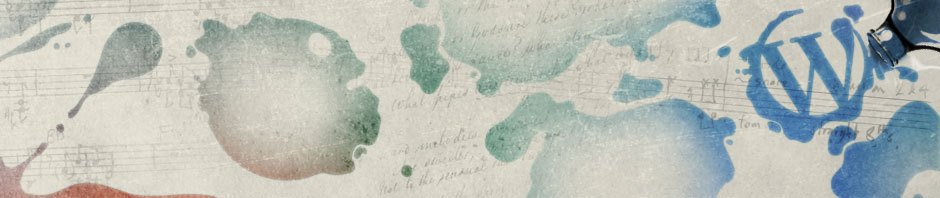
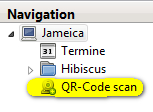
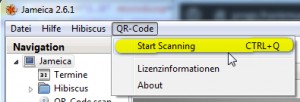
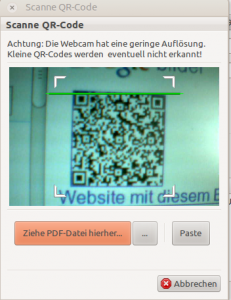
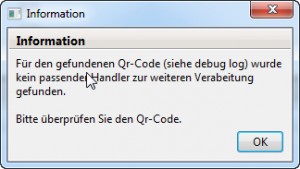
Hi,
schönes Feature, aber es ist ein wenig blöd, wenn man keine Kamera hat, aber auf dem Bildschirm schon der QR-Code in einer Rechnung erscheint.
Gibt es keine Möglichkeit den Kram per screenshot zu erfassen?
Möglich und Hilfreich wäre ja evtl auch schon einfach den Zwischenspeicher auf einen QR-Code zu analysieren. Unter Windows z.B. würde man dann im aktiven Fenster mit dem Code einfach drücken um das Fenster in den Zwischenspeicher zu bekommen. Unter Linux würde ich KSnapshot verwenden.
Jedenfalls aus dem Snapshot erst ein PDF zu erzeugen um es dann einzlesen ist ein wenig viel Arbeit 😉
Kommentar auf qrcodescanner Hauptseite kopiert. Passt besser dort hin.